I SharePoint kan du oprette forskellige typer websteder, så de passer til virksomhedens mål. Foundationally, SharePoint har to forskellige typer websteder i den moderne oplevelse – kommunikationswebsteder og teamwebsteder. Hver type websted har sit eget sæt af skabeloner, der indeholder foruddefineret indhold, sider og webdele, der kan tilpasses til organisationens behov.
Oplevelsen og tilgængeligheden af webstedsskabelonen afhænger af den version af SharePoint, du bruger. Udvalget af webstedsskabeloner, der som standard er tilgængelige for dig, afhænger af de funktioner, der er konfigureret af administratoren.
Bemærk!: Tidligere versioner af SharePoint til webstedsskabeloner som underordnede skabeloner og sidelayout. Tredjepartsskabeloner blev kaldt for skabeloner som webstedsdesign. Få flere oplysninger om, hvordan oplevelsen af webstedsskabeloner har ændret sig over tid, i ofte stillede spørgsmål om webstedsskabelonen.
SharePoint tilbyder nu flere webstedsskabeloner, der indeholder allerede udfyldte sider, sideskabeloner, skabeloner til nyhedsindlæg og webdele, der kan tilpasses til organisationens behov.
SharePoint i Microsoft 365 og SharePoint Server 2019 websteder på øverste niveau
Som standard tilbyder SharePoint i Microsoft 365 og SharePoint Server 2019 teamwebsteder til samarbejde med medlemmer af dit team eller dem, der arbejder sammen på et projekt- og kommunikationswebsted til at dele nyheder, rapporter, statusser osv. med andre. Når du starter SharePoint og klikker på + Opretwebsted, har du et valg mellem en af disse to skabeloner.
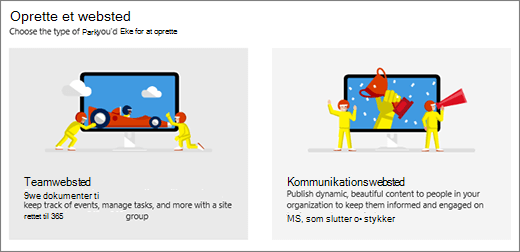
Bemærk!: Din administrator kan aktivere eller deaktivere oprettelse af websteder eller erstatte oprettelse af brugerdefinerede eller klassiske teamwebsteder.
Du kan få mere SharePoint i Microsoft 365 om SharePoint Server 2019 teamwebsteder i Opret et teamwebsted i SharePoint eller Hvad er et SharePoint teamwebsted? For kommunikationswebsteder skal du se Opret et kommunikationswebsted SharePoint eller Hvad er et SharePoint kommunikationswebsted?
SharePoint i Microsoft 365 og SharePoint Server 2019 underordnede websteder
Når du har oprettet et underordnet teamwebsted eller kommunikationswebsted, kan du oprette underordnede websteder. Med underordnede websteder kan du bruge en lang række skabeloner, f.eks. klassiske team-, publicerings-, blog- eller dokumentcenterwebsteder. Beskrivelserne nedenfor hjælper dig med at vælge den skabelon, du skal bruge.
Bemærk!: SharePoint i Microsoft 365 websteder på øverste niveau, f.eks. Team- eller Kommunikationswebsted, er ikke tilgængelige som underordnede webstedsskabeloner , kun som websteder på øverste niveau. SharePoint Server 2019 nye teamwebsteder som underordnede websteder.
I SharePoint i Microsoft 365kan du kun oprette underordnede websteder med klassiske skabeloner. Fanen Publicering er kun tilgængelig, når du aktiverer SharePoint Publiceringsinfrastruktur og kun som et underordnet websted fra et teamwebsted med forbindelse til øverste niveau og gruppe. Publiceringsinfrastrukturen og de underordnede publiceringswebsteder er ikke tilgængelige på kommunikationswebsteder på øverste niveau.
Når du opretter et underordnet websted ud fra et gruppeforbundet teamwebsted, kan det underordnede websted nedarve tilladelser fra det overordnede websted, og medlemmer af teamet har adgang. Nogle SharePoint i Microsoft 365 webstedsfunktioner på øverste niveau vil ikke være tilgængelige på klassiske underordnede websteder, f.eks. Flyt til og Kopiér til.
SharePoint Serverwebsteder og underordnede websteder
Med SharePoint Server 2013 og 2016 kan du oprette websteder på øverste niveau eller underordnede websteder ved hjælp af nedenstående klassiske skabeloner. Følgende beskrivelser viser tilgængeligheden af skabeloner baseret på versionen og planen for SharePoint Server, du bruger.
SharePoint Server 2013 Foundation understøtter kun samarbejdsteamwebsteder og -blogge. Den understøtter ikke andre skabeloner.
Bemærk!: Hvis du har et websted eller underordnet websted, du ikke længere har brug for, kan du se Slet SharePoint websted eller underordnet websted.
Skabeloner til samarbejdswebsteder til SharePoint i Microsoft 365 (kun underordnede websteder) og SharePoint Server
Skabeloner til samarbejdswebsteder opretter websteder, hvor du kan kommunikere oplysninger om dit team og dine projekter, oprette en blog eller et communitywebsted. Alle understøttes i SharePoint 2013 og 2016 og som underordnede SharePoint i Microsoft 365. Ved SharePoint 2013 Foundation er det kun teamwebsteder og blogge, der understøttes.
SharePoint Server 2019 moderne teamwebsteder som underordnede websteder, men uden forbindelse til en Microsoft 365 gruppe. Du kan få mere at vide under Hvad SharePoint et teamwebsted?.
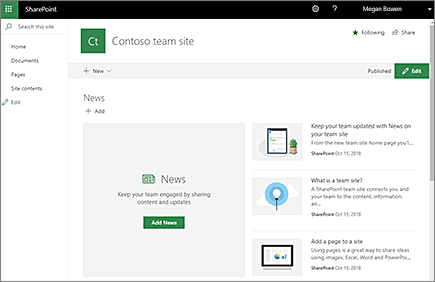
Brug det klassiske teamwebsted til hurtigt at oprette, organisere og dele oplysninger for dit team eller projekt. Webstedet indeholder: Biblioteker og lister til:
-
Delte dokumenter
-
Meddelelser
-
Kalendere
-
Links
-
Opgaver
-
Diskussionsforum
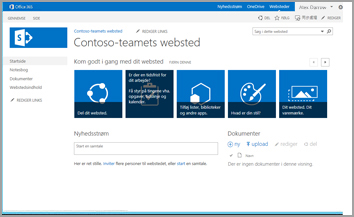
Et teamwebsted kan bruges som et enkelt miljø til at oprette, organisere og dele indhold. Du kan f.eks. bruge meddelelseslisten til at udsende vigtige oplysninger, nye værktøjer eller ressourcer til teammedlemmer. Brug kalenderen til at dele planlægningsoplysninger, f.eks. teambegivenheder, deadlines eller ferier. Du kan også prøve listen Links for at hjælpe dit team med at oprette forbindelse til partnerwebsteder eller finde vigtige oplysninger om deres job.
Bemærk!: Hvis du vil SharePoint i Microsoft 365 underordnet websted, kan du bruge teamwebstedsskabelonen til at oprette et klassisk teamwebsted.
Bemærk!: SharePoint klassiske blogge trækkes tilbage. Fra og med den 18. januar 2020 ændres navnet på webstedsskabelonen for den klassiske blog til "Blogge (udgået)". Fra og med den 17. juli 2020 er muligheden for at oprette nye klassiske blogwebsteder via brugergrænsefladen deaktiveret.Du kan finde et alternativ til klassiske blogge under Oprette en blog med kommunikationswebsteder og nyhedsindlæg.
Brug blogwebstedet til hurtigt at bekendtgøre firmameddelelser eller til at fremlægge ideer, observationer og viden i dit team eller din organisation. Webstedet indeholder Blogmeddelelser, Kommentarer og Links. Blogværktøjer hjælper dig med at godkende eller afvise kladdemeddelelser og redigere eller slette gamle meddelelser. Du kan endda modtage beskeder, når bloggen opdateres.
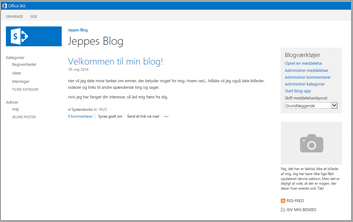
Du kan hjælpe brugerne med at finde indhold, der interesserer dem, ved at tildele de indlæg, du opretter, til én eller flere kategorier. På blogwebsteder er det muligt at kommentere på indlæg, som er en god måde at bevare læsernes opmærksomhed på.
Projektwebstedsskabelonen gør det nemt at administrere projekter. Webstedet har de samme samarbejdsfunktioner som teamwebstedet og omfatter webdelen Projektoversigt, som er knyttet til standardopgavelisten. Elementer, der føjes til opgavelisten, vises automatisk i projektoversigten.
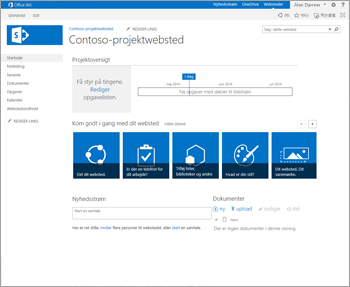
Andre fordele ved at bruge projektwebstedet:
-
Visuel tidslinje med projektets opgaver.
-
Skema med projektopgaver.
-
Bibliotek til lagring af relevante projektdokumenter.
-
Notesbog til hurtigt at indsamle og organisere oplysninger om projektet
-
Delt kalender for teambegivenheder
-
Mulighed for at oprette forbindelse til Project Professional, Project Server 2016 eller Project Online.
Du kan få mere at vide under Opret et projektwebsted.
Brug communitywebstedet som et sted, hvor medlemmerne kan diskutere emner, de har til fælles.
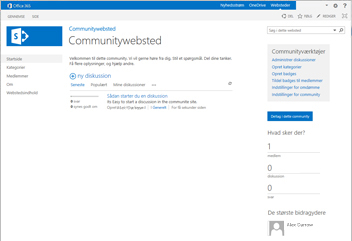
Communitywebsteder giver adskillige fordele i forbindelse med mail, chat eller andre kommunikationsmetoder, herunder:
-
Tilgængelighed af alt webstedsindhold for alle communityets medlemmer.
-
Komplet bevaring af diskussionshistorik i overensstemmelse med retningslinjer for virksomheder.
-
Indbygget søgning, så medlemmerne kan søge i alle communityindlæg.
-
Kategorisering af indhold for at forbedre synligheden af indhold og forenkle vedligeholdelsen.
-
Vedligeholdelse af websteder SharePoint lister, som giver dig mulighed for at drage fordel af funktionerne til styring, datastyring og integration af arbejdsprocesser SharePoint.
Bemærk!: Oprettelse af et underordnet websted ved hjælp af skabelonen kommunikationswebsted under et communitywebsted understøttes ikke.
Du kan få mere at vide under Opret en communityportal.
Skabeloner til virksomhedswebsteder til SharePoint i Microsoft 365 (kun underordnede websteder) og SharePoint Server
Skabeloner til virksomhedswebsteder giver dig websteder til dokumentlagring eller datalagring og -sporing, Business Intelligence til dataanalyse eller søgefunktioner for hele webstedet. Alle understøttes i SharePoint 2013 og 2016 og som underordnede websteder i SharePoint i Microsoft 365 eller SharePoint Server 2019 medmindre andet er angivet. . Ingen understøttes af SharePoint 2013 Foundation.
Brug webstedsskabelonen til dokumentcenter til at administrere et stort antal dokumenter. Du kan bruge et dokumentcenter som et oprettelsesmiljø eller et indholdsarkiv.
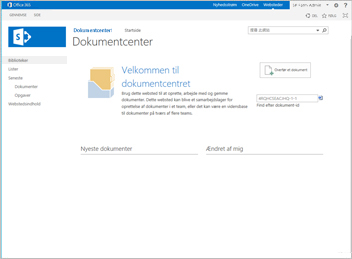
I et oprettelsesmiljø kan brugere tjekke filer ind og ud og oprette mappestrukturer for de pågældende filer. Du kan bruge versionsstyring for at beholde ti eller flere tidligere versioner af hvert dokument. Du kan også bruge arbejdsprocesser til at styre dokumenternes livscyklus.
Det er ikke muligt at redigere dokumenter i et indholdsarkiv. Brugerne kan kun få vist eller uploade dokumenter. I et dokumentcenterwebsted kan du oprette en type arkiv, som kaldes vidensbasearkiv. Typisk indeholder vidensbaser enkelte versioner af dokumenter, og et websted kan potentielt indeholde op til 10 millioner filer.
Du kan få mere at vide under Brug af et websted dokumentcenter.
Brug datacenterwebstedet til at organisere, gemme og administrere data, f.eks. juridiske eller økonomiske dokumenter. Datacentret understøtter hele processen med datastyring fra indsamling af data til datastyring og disposition af data.
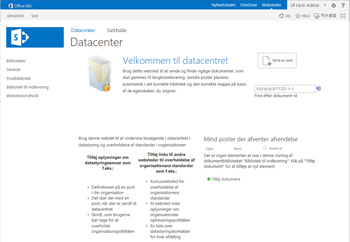
Versionsstyring, overvågning, administration af metadata, eDiscovery og routing af data, der kan tilpasses, er indbyggede funktioner, som kan hjælpe dig med at administrere data mere effektivt.
Bemærk!: Oprettelse af et underordnet websted ud fra skabelonen kommunikationswebsted under et datacenterwebsted understøttes ikke.
Du kan få mere at vide under Opret et datacenter.
Brug et BI-websted til at lagre, administrere, dele og få vist virksomhedsrapporter, scorecards og dashboards. Et BI Center-websted har visse egenskaber, som gør det muligt at se forskel på andre typer websteder, som omfatter indbyggede lister og biblioteker, der er designet specielt til BI-indhold, adgang til PerformancePoint Services-indhold (for lokale kunder), eksempelfiler og links til nyttige oplysninger om BI-værktøjer.
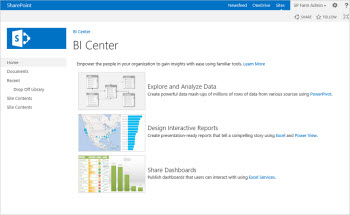
Få mere at vide under Opret, del og brug BI-indhold på et BI Center-websted.
Brug webstedet til søgecenter til at give brugerne mulighed for at søge på webstedet og få vist søgeresultater. Et søgecenterwebsted er webstedet på øverste niveau i en gruppe af websteder, som en farmadministrator opretter.
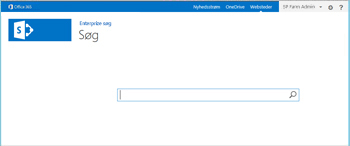
SharePoint Online leveres som standard med et websted til Grundlæggende søgecenter, som har en standardside til søgning og en standardside med søgeresultater. Hvis du erstatter dit Grundlæggende søgecenter med et Enterprise Search Center, oprettes der sider kaldet søge lodrette sider, der kan tilpasses til at søge i bestemt indhold, f.eks. personer, samtaler og videoer. Disse sider viser søgeresultater, der filtreres og formateres til en bestemt indholdstype eller klasse.
Du kan få mere at vide under Administrer søgecenter i SharePoint Online.
Visio Proceslager
SharePoint Server 2019 kun.
Et Visio proceslager er et websted til visning, deling og lagring Visio procesdiagrammer. Det indeholder et versionsbaseret dokumentbibliotek og skabeloner til Standardrutediagrammer, Tværfunktionelle rutediagrammer og BPMN-diagrammer.
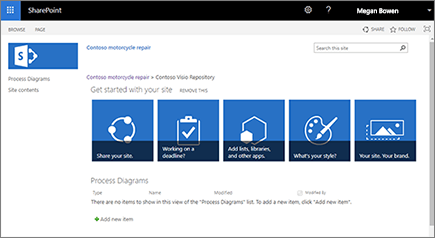
Skabeloner til publiceringswebsteder til SharePoint i Microsoft 365 (kun underordnede websteder) og SharePoint Server
Skabeloner til publiceringswebsteder tilbyder webstedspublicering med eller uden godkendelsesarbejdsproces og en virksomhedswiki til virksomhedens viden, som medlemmer kan bidrage til. Du kan finde flere oplysninger i Om publiceringsaktiverede webstedsskabeloner
Hvis du vil oprette underordnede publiceringswebsteder, skal administratoren først aktivere SharePoint publiceringsinfrastrukturen. Når den er aktiveret, vil fanen Publicering være tilgængelig.
Alle understøttes i SharePoint 2013 og 2016 og som underordnede websteder fra SharePoint i Microsoft 365 eller SharePoint Server 2019 teamwebsteder. Ingen understøttes af SharePoint 2013 Foundation eller som underordnede websteder på SharePoint i Microsoft 365 eller SharePoint Server 2019 kommunikationswebsteder.
Brug et publiceringswebsted til at oprette virksomhedsintranet og kommunikationsportaler og til at oprette offentlige websteder i SharePoint Server. I SharePoint Server kan de også bruges til at udvide dit websted og hurtigt publicere websider. Bidragydere kan arbejde på kladdeversioner af sider og publicere dem for at gøre dem synlige for læserne.
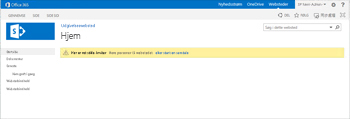
Publiceringswebsteder har unikke funktioner, som forenkler processerne i forbindelse med oprettelse, godkendelse og publicering af websider. Disse funktioner aktiveres automatisk, når du opretter et publiceringswebsted, og de omfatter:
-
Sidelayout
-
Kolonnetyper
-
Webdele
-
Lister
-
Dokument- og billedbiblioteker til lagring af webudgivelsesaktiver.
Du kan få mere at vide under Funktioner, der er aktiveret SharePoint et websted til publicering.
Brug publiceringswebstedet med arbejdsproces til at publicere websider efter en tidsplan ved hjælp af arbejdsprocesser til godkendelse. Den indeholder dokument- og billedbiblioteker til lagring af webpubliceringsaktiver. Som standard er det kun websteder med denne skabelon, der kan oprettes under dette websted.
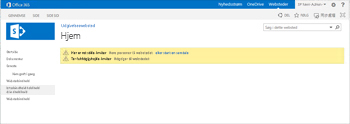
En arbejdsproces til godkendelse af publicering automatiserer dirigeringen af indhold til gennemgang og godkendelse. Publiceringen af nye og opdaterede websider er strengt kontrolleret. Der kan ikke publiceres nyt indhold, før det er blevet godkendt af hver eneste godkender i arbejdsprocessen.
Du kan få mere at vide under Arbejde med en godkendelsesarbejdsproces til publicering.
En virksomhedswiki er et websted til deling og opdatering af store mænger oplysninger på tværs af en virksomhed. Hvis din organisation har brug for en stor og centraliseret vidensbase, der kan bruges til både at lagre og dele store mængder oplysninger, er det værd at overveje at bruge en virksomhedswiki.
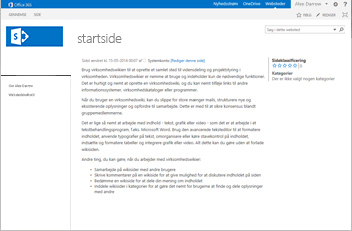
En virksomhedswiki er ofte et lager til en organisations viden, som måske ikke ellers ville blive gemt til senere brug. Du kan bruge en virksomhedswiki til at fremme uformel læring og dele tips med andre brugere, hvilket kan reducere behovet for formel uddannelse eller fortløbende it-support.
Du kan få mere at vide under Opret og rediger en wiki.
Oprette et websted ud fra SharePoint i Microsoft 365 gruppe af websteder (kun administratorer)
SharePoint i Microsoft 365 lejeradministratorer kan bruge Administration til at oprette nye grupper af websteder. Når du opretter en ny gruppe af websteder, kan du vælge en klassisk skabelon til brug for et nyt websted på øverste niveau. Du kan dog ikke oprette et teamwebsted med forbindelse til grupper eller kommunikationswebsted. Markeringen svarer til skabeloner, der er tilgængelige for SharePoint i Microsoft 365 underordnede websteder. Når webstedet starter, skal du konfigurere brugere, tilladelser, formater, indhold og mange andre funktioner. Du kan få mere at vide under Opret en gruppe af websteder.










